有用户反应说电脑屏幕太暗了,想把屏幕调亮点,但自己是刚用电脑的小白不怎么会用,那怎么样调屏幕亮度呢,其实方法很简单的,下面小编给大家分享调整屏幕亮度的方法步骤。
调整屏幕亮度方法:
方法一:
1、开始→控制面板。

2、控制面板→系统和安全。
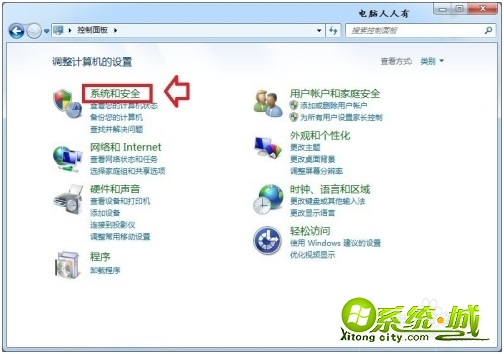
3、系统和安全→电源选项。
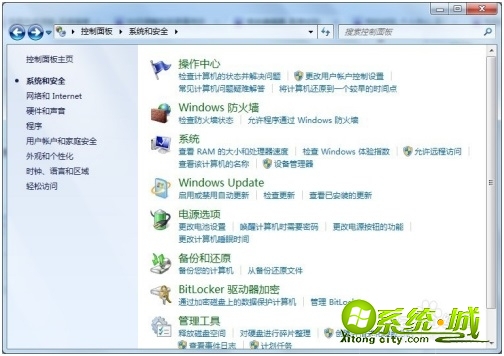
4、这里底部就有调整屏幕亮度的滑块。
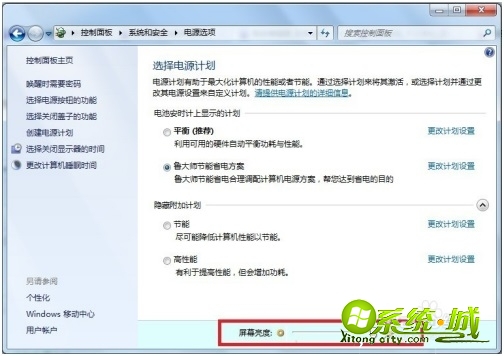
5、点击 更改计划设置 也能打开调整屏幕亮度。
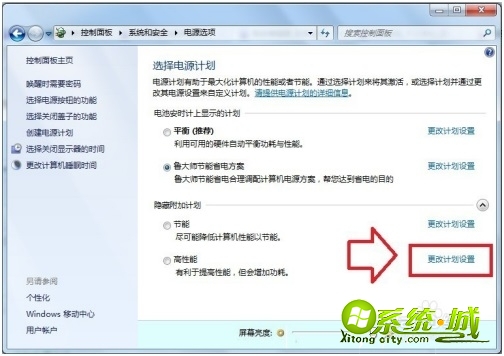
6、而且是用电池和接通电源不同的设置。
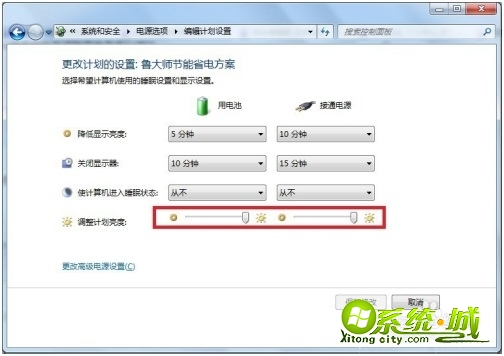
方法二:
1、使用Windows+X快捷键也能调出调出屏幕亮度设置菜单。
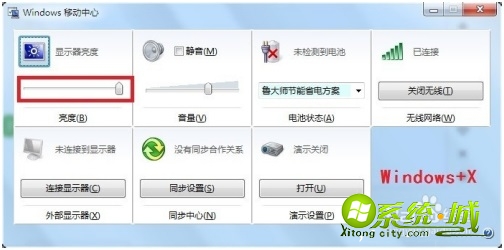
2、调低屏幕的组合键是:Fn+F5,调亮屏幕的组合键是:Fn+F6,关闭屏幕的组合键是:Fn+F7。

方法三:
1、使用鼠标右键点击桌面空白处→图形属性。

2、显示器→颜色设置→调整屏幕亮度。
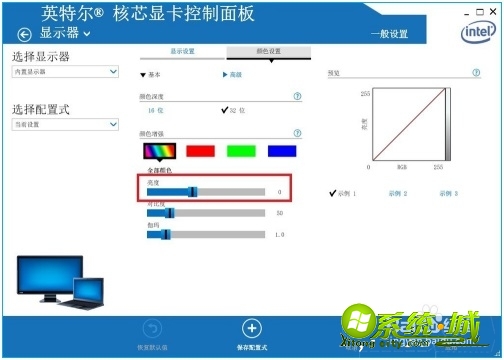
以上就是调整屏幕亮度的方法,有需要的用户可以按上面来操作。


 当前位置:
当前位置: